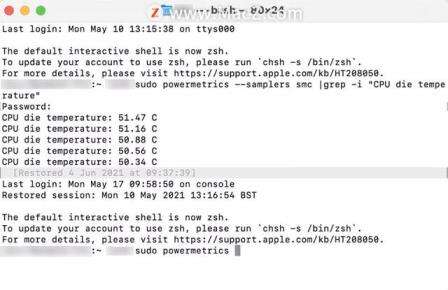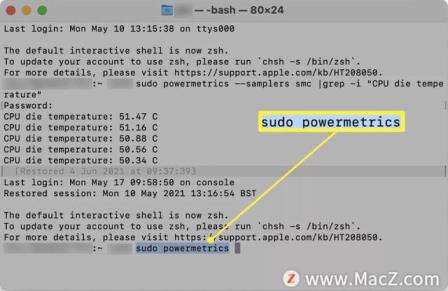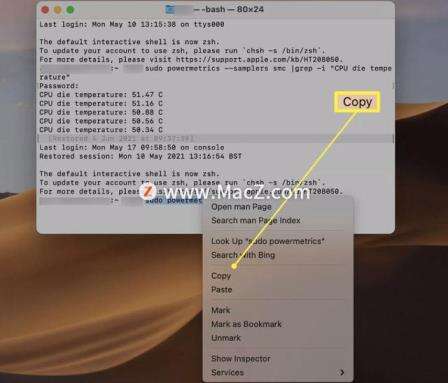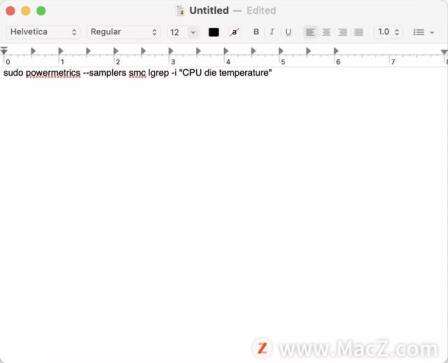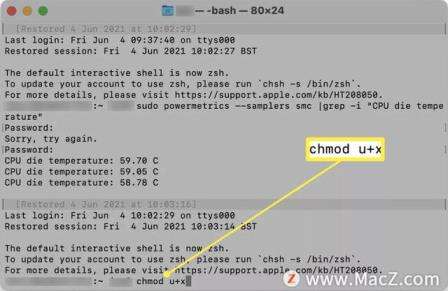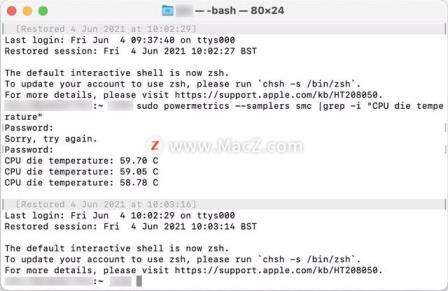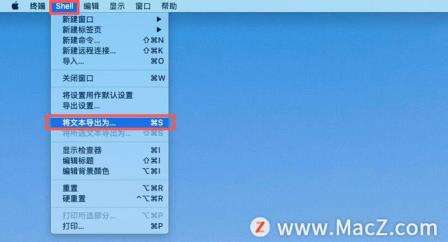苹果终端如何执行命令?怎么在苹果Mac上保存终端命令
系统教程导读
收集整理了【苹果终端如何执行命令?怎么在苹果Mac上保存终端命令】操作系统教程,小编现在分享给大家,供广大互联网技能从业者学习和参考。文章包含802字,纯文字阅读大概需要2分钟。
系统教程内容图文
2.拖动光标以突出显示命令。
3.右键单击它,然后单击“复制”。
4.您输入的命令现已保存到剪贴板,可以粘贴到其他地方。
如何在终端中保存命令?
如果您经常在终端中输入相同的命令集,将命令另存为脚本会很有用,这样您就可以通过单击文件来启动它。起初这个过程可能有点繁琐,但它确实可以节省时间。这是如何做到这一点。
提醒:终端命令可以非常强大。确保输入正确的命令,以免破坏任何内容。
1.在 Mac 上打开 TextEdit。
2.单击文件 > 新建以创建新文件。
3.输入您希望从中创建脚本的命令。
4.单击文件 > 保存,然后输入脚本名称,后跟 .command 作为文件扩展名。
5.点击保存。
6.单击同时使用。
7.在 Mac 上找到该文件,然后在该文件上按 Enter 键并删除文件名的 RTF 部分。
8.打开终端并键入chmod u+x后跟文件所在位置的名称,以授予脚本文件正确运行的权限。
9.双击脚本文件以启动它。
10.该命令现在将运行,您无需手动键入命令。
如何在终端中保存和退出?
如果您一直在终端中输入命令,并且只想快速保存它们以供日后参考,那么终端已经内置了该功能。这是该怎么做。
1.打开终端。
2.输入您需要使用的命令。
3.关闭终端。
4.重新打开终端以查找您以前的工作,命令会保留在屏幕上以供将来参考。
如何在终端中保存更改?
您的终端会话将保存您最近在屏幕上输入的任何内容,但也可以保存所有内容的记录。这是如何做到这一点。
1.打开终端。
2.单击shell。
3.单击将文本导出为…
4.终端窗口的内容现已保存到您选择的位置,以便您日后查阅。
系统教程总结
以上是为您收集整理的【苹果终端如何执行命令?怎么在苹果Mac上保存终端命令】操作系统教程的全部内容,希望文章能够帮你了解操作系统教程苹果终端如何执行命令?怎么在苹果Mac上保存终端命令。
如果觉得操作系统教程内容还不错,欢迎将网站推荐给好友。